很多时候我们下载东西多了就觉得手机内存都占满了,导致手机运行变慢,尤其是玩游戏还卡,其实这时候可以下载应用到储存卡的,那么储存卡如何下载应用呢?
1、点开手机设置,找到自己的应用程序管理 。
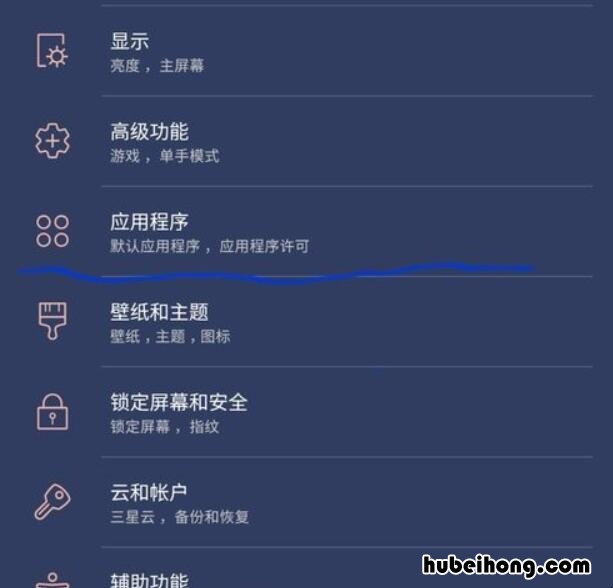
文章插图
2、点开应用程序之后,选择自己想要移动的应用,下面我就用“高德地图”给大家演示 。

文章插图
3、点开“高德地图”后,点击“储存”这时候会显示手机内存的总量以及该软件所占的内存量 。
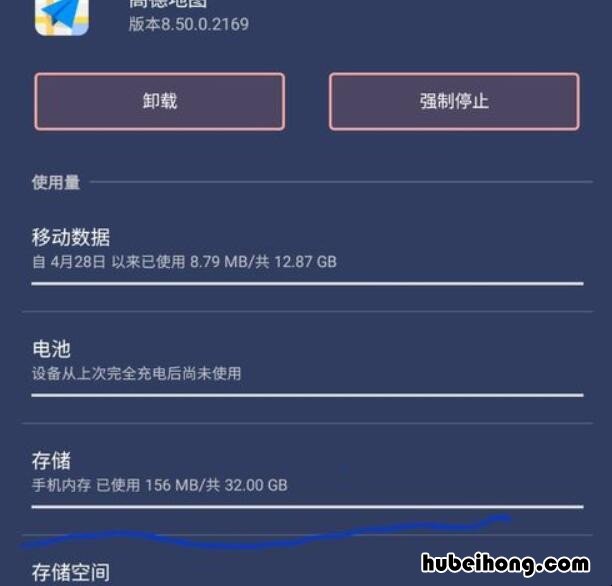
文章插图
4、点开储存之后点击“更改”,地下还有清除数据 , 如果自己的软件数据太多且有不需要的数据,就可以点击清除 , 来清除数据 。
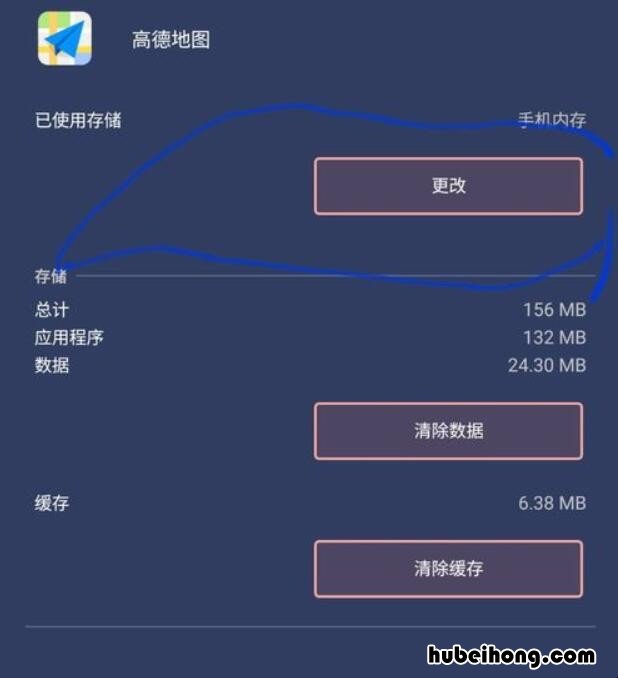
文章插图
5、点击更改之后,会弹出一个更改位置的提示框,点击选择sd卡,这样就可以等待系统导出软件至SD卡中 。
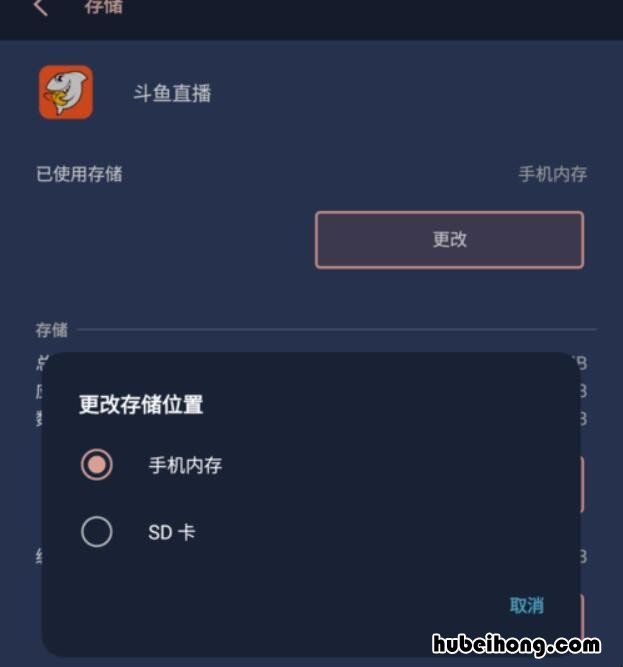
文章插图
【怎么把软件下载到储存卡 手机上怎么把应用下载到储存卡】最后就导出成功了,这样就将软件导入到SD卡中了,所有的流程就这些 , 要是不知道的朋友,可以参考以上的流程,希望能帮助到大家 。
- 儿童投影仪怎样选择尺寸 儿童投影仪怎样选择参数
- 维修过的苹果手机怎么样 苹果手机修了会不会就不好用了
- 如果修改无线路由器密码怎么改 如果修改无线路由器密码会怎么样
- 单反相机保护 照相机防护的要求有哪些?
- qq保存别人空间的图片别人知道吗 qq保存别人空间图片别人会知道吗
- 随身蓝牙音箱推荐哪款 蓝牙随身音箱哪个好
- 还原卡如何使用流量 还原卡如何使用微信支付
- 车载低音炮和家用低音炮区别 蓝牙车载低音炮音响什么牌子好
- 使用蓝牙适配器有什么好处吗 使用蓝牙适配器有什么好处和坏处
